Stalo se vám někdy, že jste potřebovali zjistit podrobné informace o svém počítači, ale nemohli jste? Získat detailní informace o hardwarové stránce svého desktopu či notebooku je přímo v operačním systému velmi obtížné, snad i nemožné. Nejpoužívanější systém Windows vám poskytne detaily o vaší stanici, ale tyto informace jsou příliš obecné. Občas nastanou chvíle, kdy uživatel musí znát kompletní podrobnosti o hardwarovém vybavení svého zařízení. Existuje spousta programů, které vám to poví, ale jedním z nejlepších je software zvaný „Speecy“.

Speecy vám poskytne zevrubné informace o vašem počítači, tedy z čeho skládá a parametry jeho „vnitřností“. Díky svému jednoduchému uživatelskému rozhraní se v něm orientuje každý. Jakmile program zapnete, okamžitě se vám naskytne náhled do všeobecných informací o aktivním operačním systému, procesoru a jeho momentální teplotě, paměti RAM, názvu základní desky a současné její teplotě, grafické karty, pevného disku či diskům, audio kartě, a pokud je připojena optická mechanika, tak o jejím názvu.
Rozbalíte-li v seznamu požadovaný komponent stanice, aplikace vám poví o podrobnostech dané části. Například v sekci operačního systému zjistíte o jaký počítač se jedná – zda-li je to desktop (stolní počítač) nebo laptop (notebook), sériové číslo produktu, jestli je aktivní firewall a antivirová ochrana, jaký je aktivní napájecí profil či aktuální čas, pásmo nebo lokaci.
V případě procesoru se zde nabízí informace o typu a názvu tohoto čipu, kolik má jader, zda-li podporuje virtualizaci, a pokud ano, jestli je aktivovaná, taktovací frekvenci nebo, již zmiňovanou, teplotu procesoru. Za předpokladu, že tato jedna z nejdůležitější části počítače začne dosahovat nebezpečných hodnot, teplota se postupně zabarví do červené barvy. Pokud se tak stane, rozhodně procesor nezatěžujte náročnými úlohami a hledejte příčinu toho, proč procesor není dostatečně chlazen.
V sekci „periferie“ snadno a rychle zjistíte podrobnosti o zařízeních, jež jsou momentálně připojené k vašemu desktopu či laptopu: jedná se nejčastěji o myš, klávesnici, tiskárnu apod.

Tento šikovný prográmek si můžete zdarma stáhnout na oficiálních stránkách jeho čistícího bratra zvaný „CCleaner“. Ačkoliv se zde nabízí prémiová placená verze tohoto softwaru, ve výsledku se nejedná o radikální funkce omezující běžný chod freewarové verze.